Heim >Betrieb und Instandhaltung >Windows-Betrieb und -Wartung >Was soll ich tun, wenn der Win-Schlüssel auf meinem Win10-Computer gesperrt ist?
Was soll ich tun, wenn der Win-Schlüssel auf meinem Win10-Computer gesperrt ist?
- 王林Original
- 2020-12-22 17:10:279466Durchsuche
Lösung für die Sperrung der Win-Taste des Windows 10-Computers: 1. Öffnen Sie den Editor für lokale Gruppenrichtlinien. 2. Öffnen Sie nacheinander „Benutzerkonfiguration“, „Administrative Vorlagen“ und „Windows-Komponenten“. ] 】, wählen Sie Aktiviert.

Die Betriebsumgebung dieses Artikels: Windows 10-System, Thinkpad T480-Computer.
(Teilen von Lernvideos: Programmiervideo)
Spezifische Methode:
In der unteren linken Ecke des Bildschirms klicken wir auf das Suchsymbol, suchen nach „Gruppenrichtlinie“ und öffnen die gefundene Anwendung.
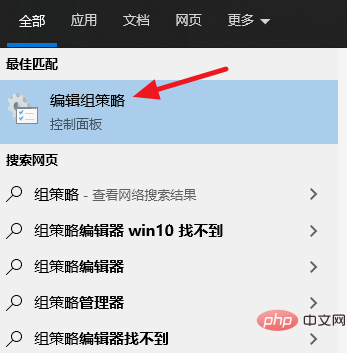
Wählen Sie dann im linken Menü des Fensters „Editor für lokale Gruppenrichtlinien“ Benutzerkonfiguration > Administrative Vorlagen > Windows-Komponenten aus.
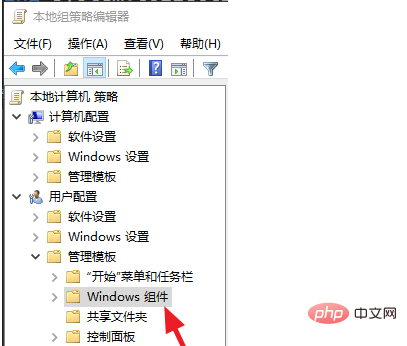
Suchen Sie im erweiterten Menü den Menüpunkt „Datei-Explorer“ und wählen Sie ihn aus.
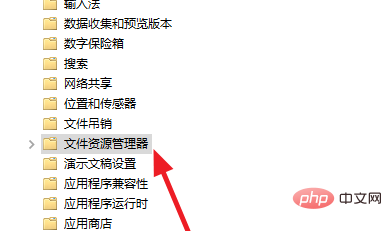
Suchen Sie auf der rechten Seite des Fensters nach „Windows-Hotkey deaktivieren“ und doppelklicken Sie, um es zu öffnen.
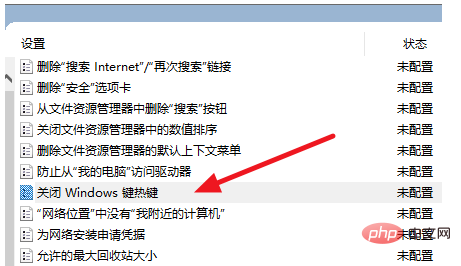
Wählen Sie im sich öffnenden Fenster „Aktiviert“ aus und klicken Sie dann auf „OK“.
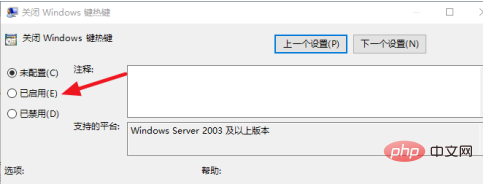
Verwandte Empfehlungen: Windows-System
Das obige ist der detaillierte Inhalt vonWas soll ich tun, wenn der Win-Schlüssel auf meinem Win10-Computer gesperrt ist?. Für weitere Informationen folgen Sie bitte anderen verwandten Artikeln auf der PHP chinesischen Website!

